Все способы:
Пользователи ноутбуков или компьютеров (в случае с материнскими платами) ASUS при инсталляции всех необходимых драйверов могут столкнуться с отсутствием программного обеспечения для устройства ACPI ATK0110. Такое название имеет драйвер горячих клавиш управления системой, соответственно, все предустановленные комбинации будут работать только в случае наличия в ОС совместимых файлов. Далее мы бы хотели продемонстрировать все доступные методы поиска и инсталляции этого ПО.
Скачиваем и устанавливаем драйвер ACPI ATK0110 для ноутбуков на Windows 7
Практически все разработчики лэптопов и системных плат устанавливают стандартные комбинации клавиш, отвечающие за выполнение различных действий. У ASUS такой инструмент называется ACPI ATK0110. Драйверы для такого обеспечения инсталлируются вместе с остальными, а скачиваются они из разных доступных источников, о которых мы и хотим поговорить далее.
Способ 1: Официальный сайт компании ASUS
На официальном сайте компании ASUS любой обладатель их продукции может с легкостью отыскать ПО к различному оборудованию. Однако следует учитывать, что старые модели плат и ноутбуков со временем перестают поддерживаться, а с сайта удаляются файлы. Впрочем, поискать там нужные драйверы не составит труда.
- Воспользуйтесь указанной выше ссылкой, чтобы перейти на главную страницу сайта.
- Там выберите раздел «Сервис» и «Поддержка».
- В строке поиска начните вводить название модели лэптопа или материнской платы, затем выберите подходящий отобразившийся результат.
- Оказавшись на странице продукта, кликните на категорию «Драйверы и Утилиты».
- Из всплывающего списка выберите операционную систему Windows 7 и обязательно укажите ее разрядность.
- Опускайтесь вниз по вкладке, чтобы найти драйвер ATK и начать его загрузку.
- Ожидайте завершения скачивания и откройте архив.
- Запустите исполняемый файл.
- При открытии Мастера инсталляции сразу переходите к следующему шагу.
- Желательно не изменять место установки файлов, ведь по умолчанию выбирается верная системная директория.
- Начните установку нажатием на кнопку «Next».
- Ждите окончания инсталляции, а после перезагрузите компьютер, чтобы изменения вступили в силу.
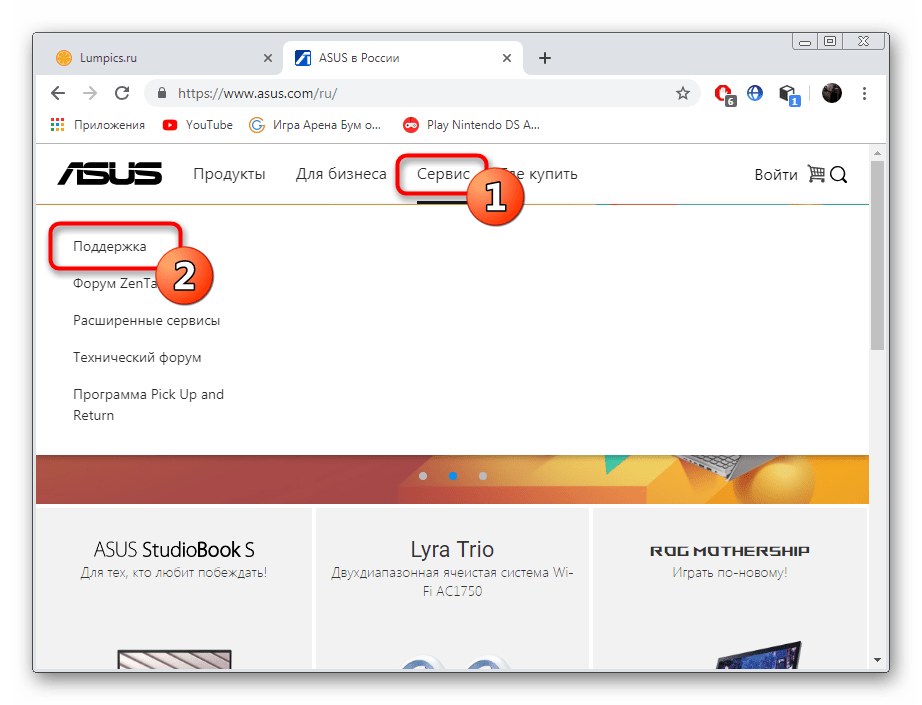
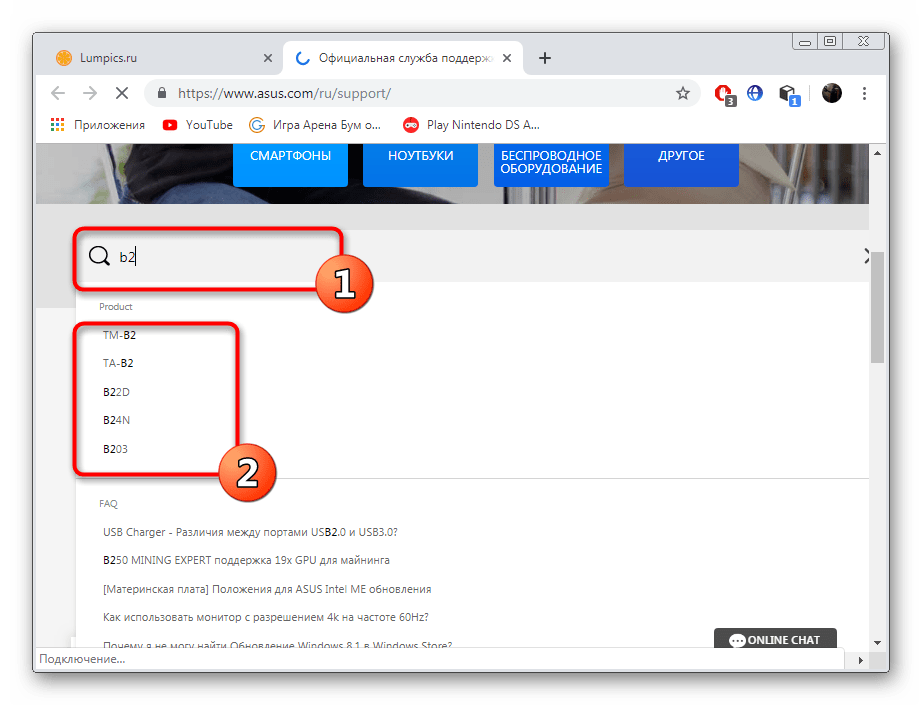
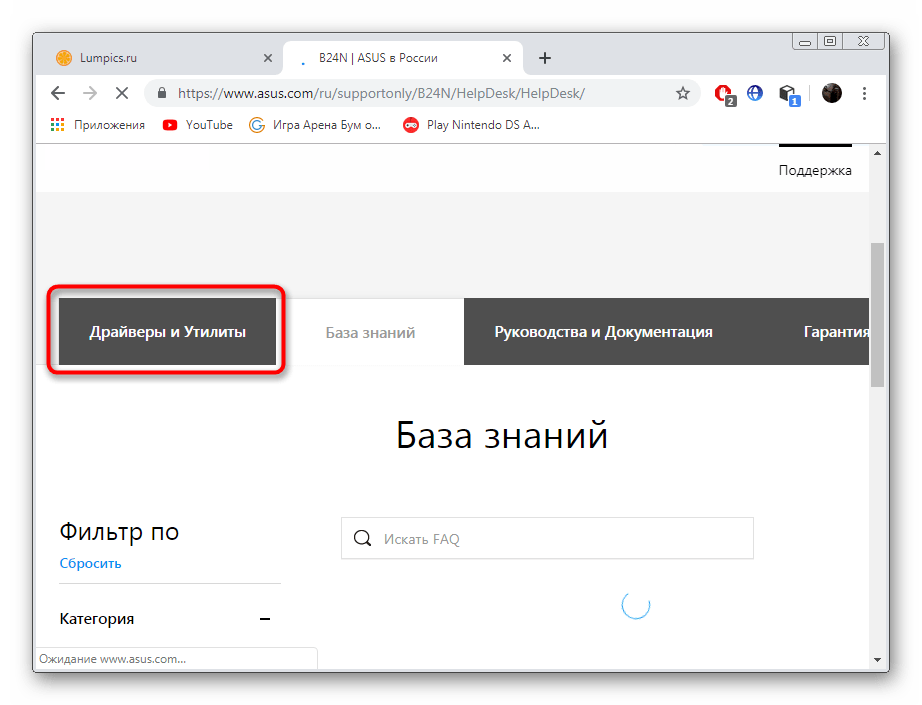
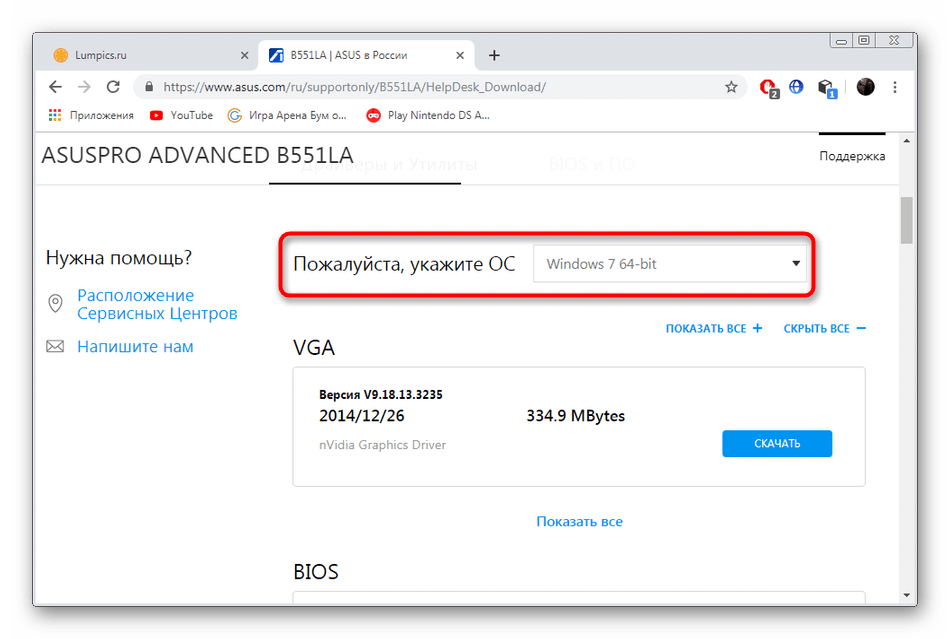
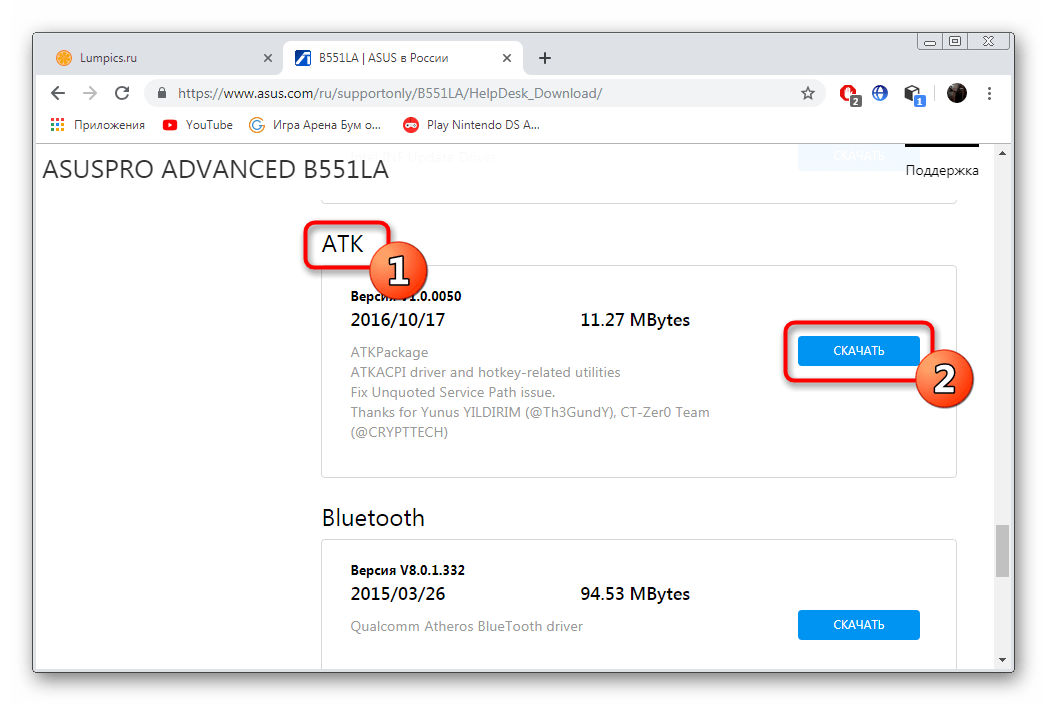
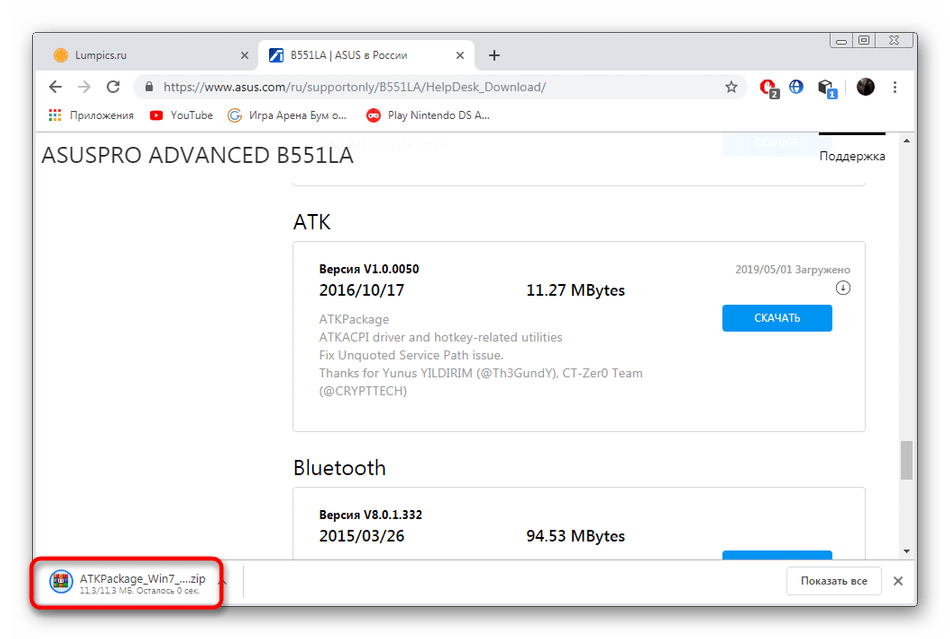
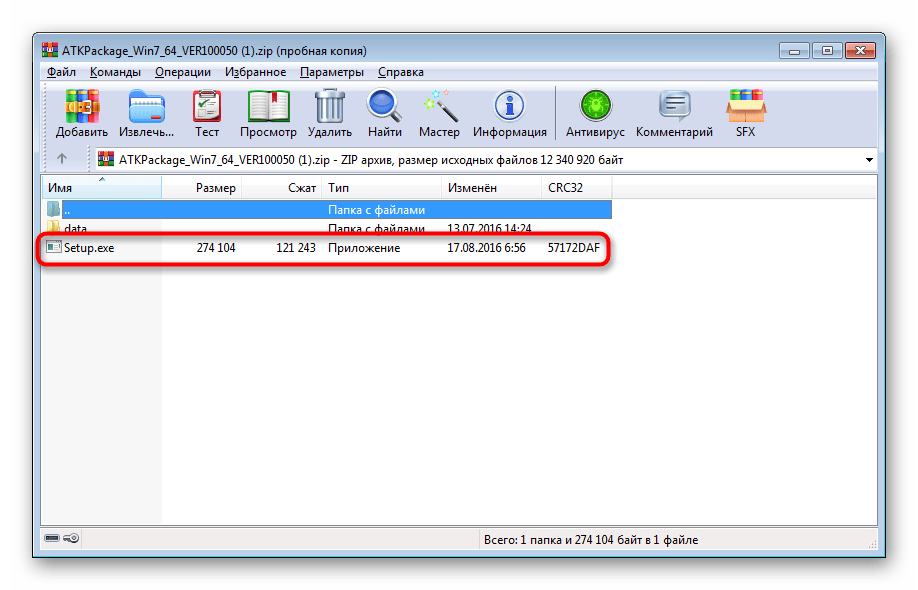
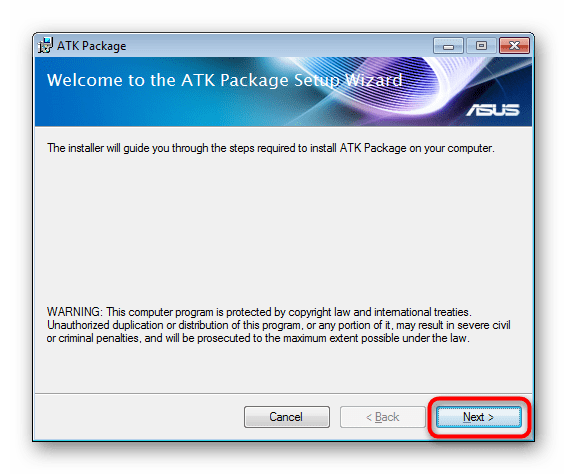
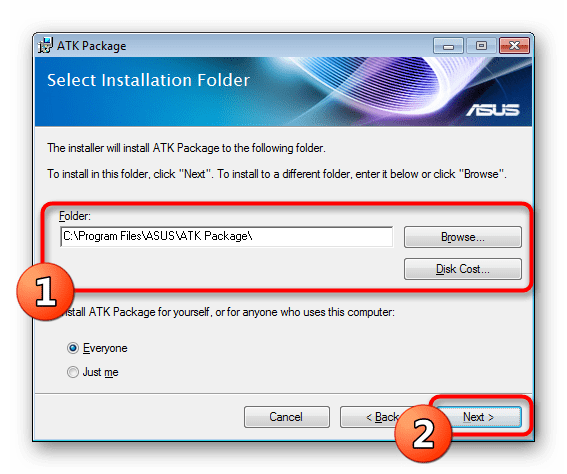
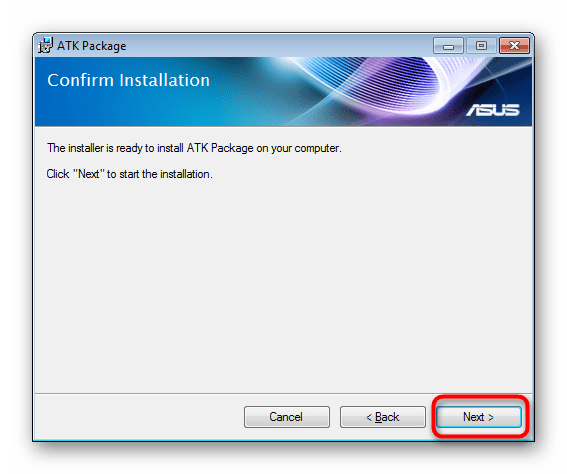
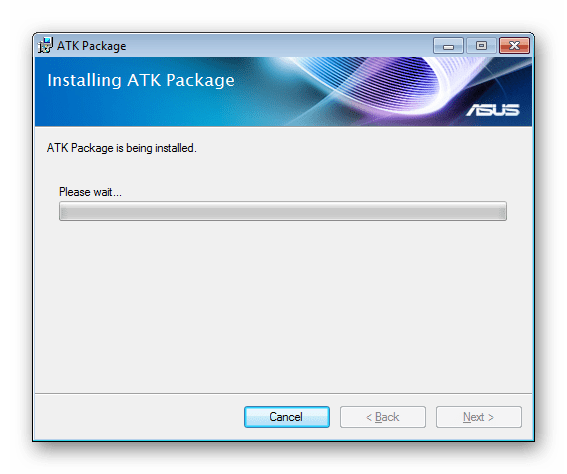
Такой способ хорош тем, что вы стопроцентно получаете рабочее программное обеспечение, однако найти ACPI ATK0110 на сайте не всегда получается из-за разных обстоятельств. Поэтому мы советуем ознакомиться с представленными далее методами.
Способ 2: Утилита Asus LiveUpdate
Компания ASUS выпустила собственную вспомогательную утилиту для проверки и обновления драйверов. Ее преимущество заключается в том, что все действия производятся автоматически, а от пользователя требуется только запустить сканирования и дождаться окончания операции.
- Выполните первые пять шагов из предыдущей инструкции, чтобы попасть на необходимую страницу. Там в разделе «Utilities» отыщите «ASUS Live Update» и начните загрузку.
- Откройте архив по окончании скачивания.
- Найдите файл Setup.exe и откройте его.
- Ознакомьтесь с описанием в Мастере инсталляции и переходите далее.
- Укажите папку для инсталляции программы.
- Начните установку, а затем откройте LiveUpdate.
- Начните поиск обновлений, кликнув на соответствующую кнопку.
- Инсталлируйте найденные обновления и перезагрузите ПК.
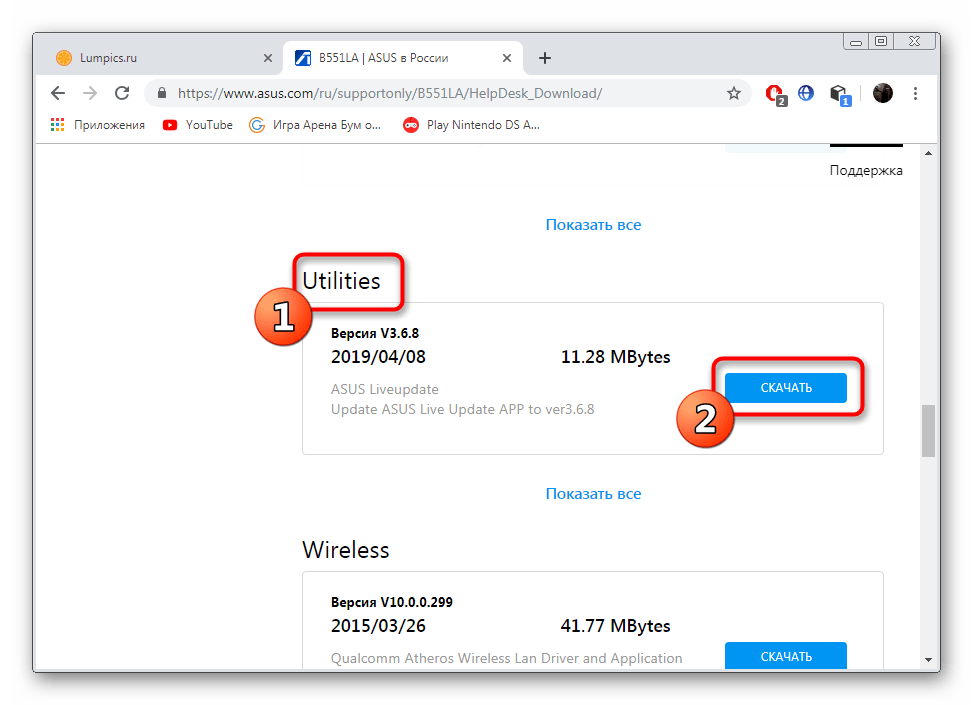
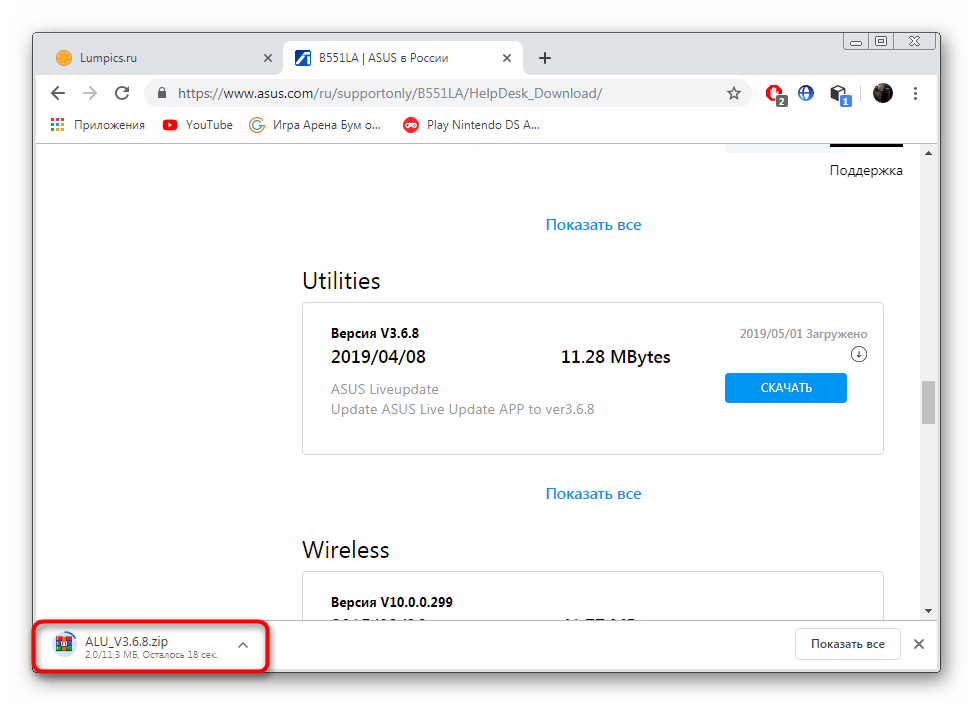
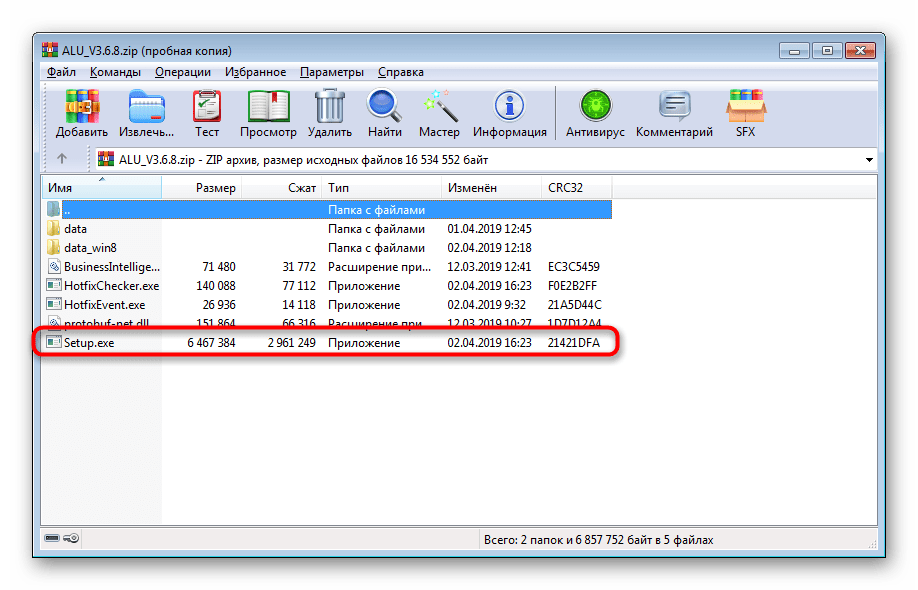
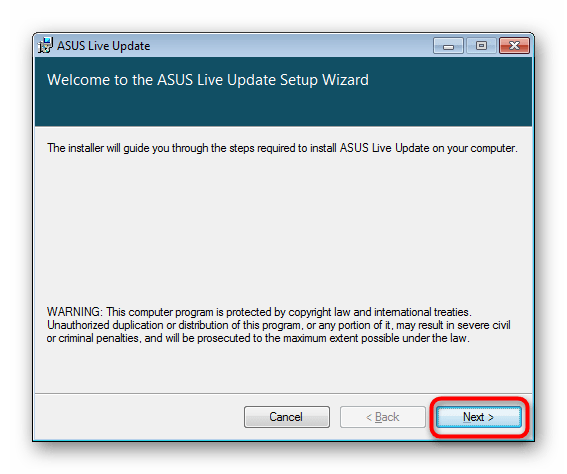
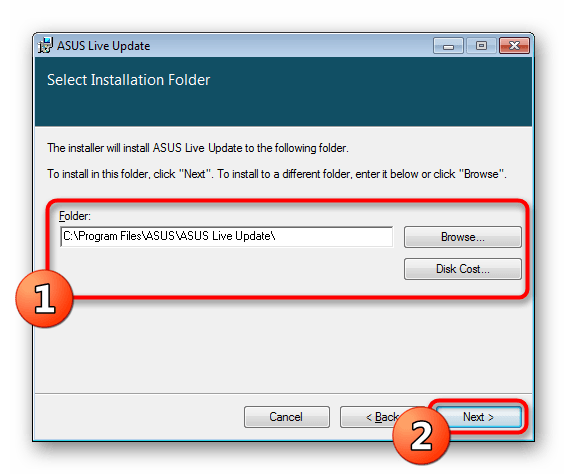
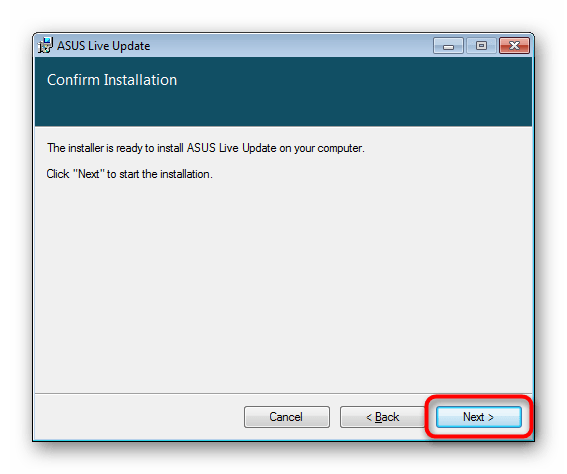
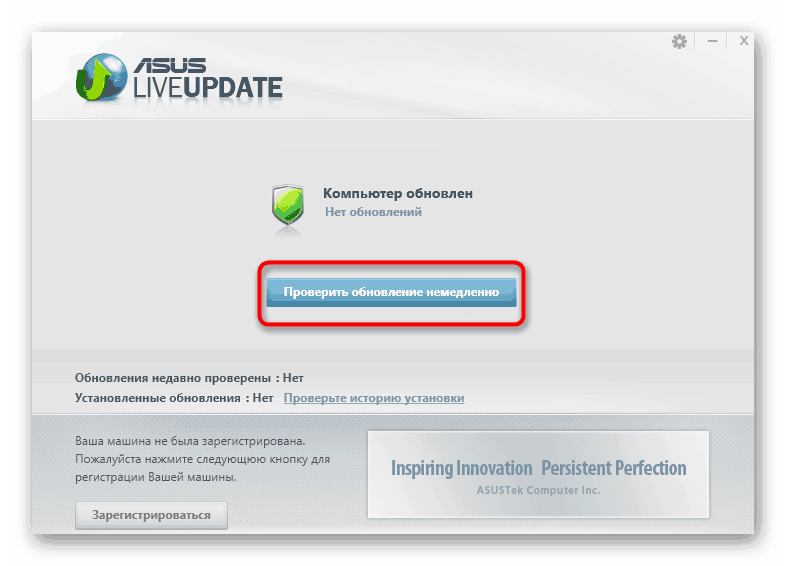
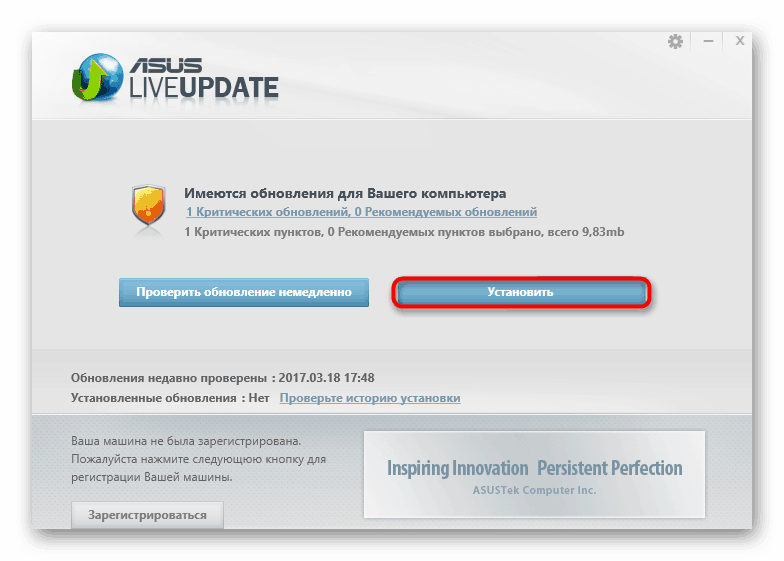
Способ 3: Стороннее программное обеспечение
У ASUS часто наблюдаются проблемы с совместимостью драйверов в связи с ошибками в указании моделей лэптопов и материнских плат, что вызывает трудности у юзеров при попытке скачать ПО из официальных источников. Если вы вдруг столкнулись с такой неполадкой, советуем обратить внимание на сторонние приложения от разных разработчиков, которые выполняют сканирование комплектующих и подбирают софт, исходя из определившихся моделей.
Подробнее: Лучшие программы для установки драйверов
Отдельно хотелось бы отметить DriverPack Solution. Такое решение адаптированно под инсталляцию только необходимых компонентов, ведь при нахождении драйверов пользователь сам указывает только то, что хочет добавить в систему. Детальное руководство по использованию DriverPack вы найдете в отдельном нашем материале по указанной ниже ссылке.

Подробнее: Как обновить драйверы на компьютере с помощью DriverPack Solution
Способ 4: Идентификатор ACPI ATK0110
Каждое устройство имеет свой собственный идентификатор, который является определителем аппарата в операционной системе. Оборудование ACPI ATK0110 тоже имеет ID, который можно отыскать через «Диспетчер устройств» в Виндовс, и выглядит он следующим образом:
ACPI\ATK0110
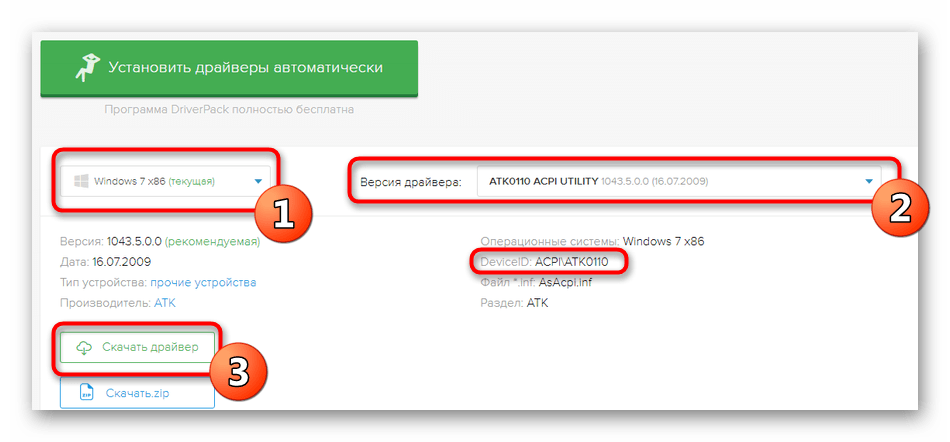
Что касается поиска и загрузки программного обеспечения при помощи такого идентификатора, то эта операция выполняется через специализированные онлайн-сервисы. Детальные инструкции по осуществлению этой задачи через разные веб-ресурсы вы найдете в отдельной нашей статье от другого автора.
Подробнее: Поиск драйверов по ID оборудования
Способ 5: Стандартное средство Windows
Если вы заинтересованы в получении требуемых файлов без применения сторонних средств и сайтов, рекомендуем обратить внимание на встроенное средство ОС Виндовс, раотающее через «Диспетчер устройств». От вас требуется только выбрать нужное устройство, запустить сканирование через интернет и дождаться автоматической установки. Однако такой метод не всегда работает корректно.

Подробнее: Установка драйверов стандартными средствами Windows
Теперь вы знаете обо всех доступных вариантах получения драйверов к устройству ACPI ATK0110 на ноутбуках или материнских платах от ASUS.
 Наша группа в TelegramПолезные советы и помощь
Наша группа в TelegramПолезные советы и помощь
 lumpics.ru
lumpics.ru

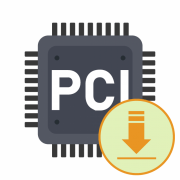

там нету єтого атк, лучше б оставляли в туториалах ссилки на яндекс диск